Jak vytvořit Apple ID
Různé / / July 31, 2021
Čtyři osvědčené metody, které nebudou trvat déle než pět minut.
Apple ID je účet, který potřebujete k instalaci aplikací z App Store, synchronizaci fotografií a různých dat z iCloudu, nákupu obsahu z iTunes Storu a dalším. Pokud máte iPhone, iPad, Mac nebo jiná zařízení Apple, pak je bez takového účtu nebudete moci plně využívat. Apple ID si můžete zaregistrovat v prohlížeči, mobilním zařízení nebo počítači.
Na telegramovém kanálu „Životní hacker»Pouze ti nejlepší, kdo píší o technologiích, vztazích, sportu, kině a dalších. Předplatit!
V našem Pinterest jen ty nejlepší texty o vztazích, sportu, kině, zdraví a mnoho dalšího. Předplatit!
Pokud jste si již dříve zaregistrovali účet a chcete si vytvořit nový, budete se muset nejprve odhlásit z aktuálního. V opačném případě se možnost „Vytvořit Apple ID“ nezobrazí.
Jak vytvořit Apple ID v prohlížeči

Otevřete v libovolném prohlížeči strana správu účtu a klikněte na odkaz „Vytvořit Apple ID“.

Zadejte své křestní jméno a příjmení, datum narození, zemi. Zadejte e -mail, který bude použit jako přihlašovací jméno. Vytvořte a opakujte heslo.
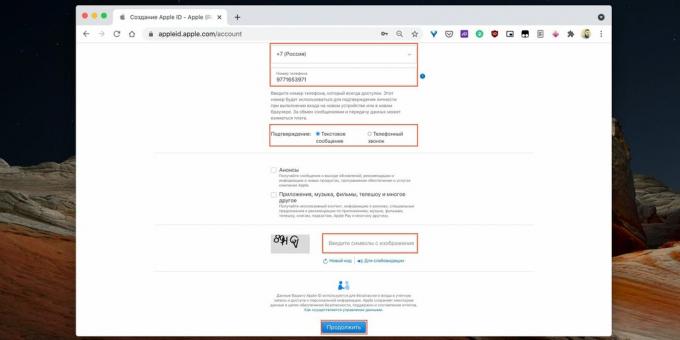
Přidejte své telefonní číslo a vyberte možnost potvrzení - textovou zprávu nebo zavolejte. Zadejte znaky captcha a klikněte na „Pokračovat“.
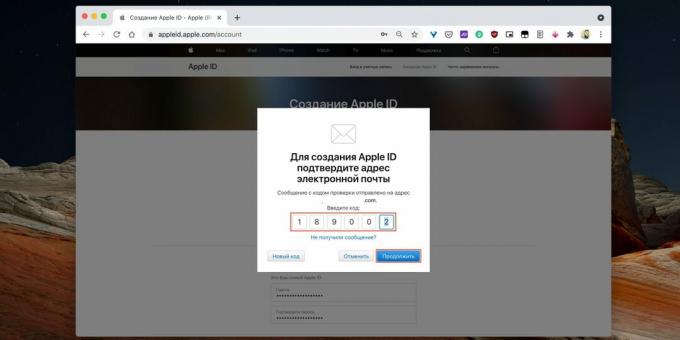
Chcete-li potvrdit svůj e-mail, zadejte digitální kód, který přijde do zadané schránky. Klikněte na tlačítko „Pokračovat“.
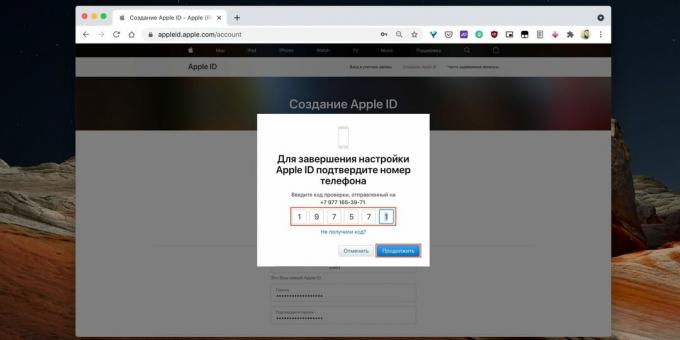
Poté potvrďte telefonní číslo zadáním kódu ze zprávy SMS nebo přijetím hovoru. Znovu klikněte na „Pokračovat“.
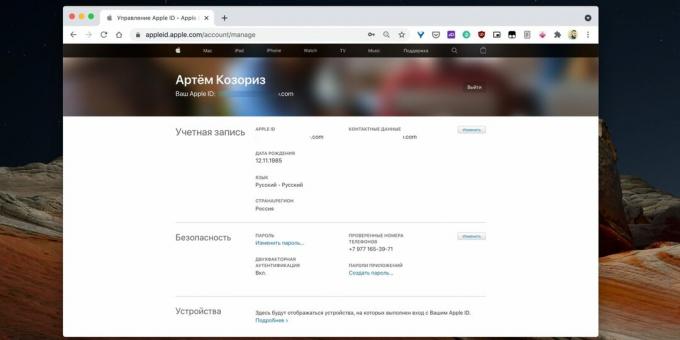
Za několik sekund bude účet vytvořen.
Jak vytvořit Apple ID na iPhonu nebo iPadu


Spusťte App Store, klepněte na ikonu profilu a poté na odkaz „Vytvořit Apple ID“.


Zadejte svůj e -mail (bude sloužit jako přihlašovací jméno) a zemi. Vymyslete heslo, zapněte přepínač „Přijmout podmínky“ a klepněte na „Další“. Zadejte své křestní jméno, příjmení a datum narození. Pokračujte kliknutím na Další.


Nastavte si způsob platby a zadejte své fakturační údaje. Pokud ještě neplánujete nákup obsahu, vyberte „Ne“. Zadejte prosím jméno, příjmení a adresu pomocí PSČ. Klepněte na „Další“.


Zadejte své telefonní číslo a zvolte způsob ověření. Znovu klikněte na Další. Zadejte kód ze zprávy SMS, která přijde poté, nebo přijměte hovor. Klepněte na „Potvrdit“.


Nyní stejným způsobem ověřte svou poštu zadáním kódu z přijatého dopisu a klikněte na „Potvrdit“. Ve vteřině bude účet vytvořen.
Jak vytvořit Apple ID v App Store na Macu

Přejděte do App Storu, na postranním panelu klikněte na Přihlásit se a poté na Vytvořit Apple ID.
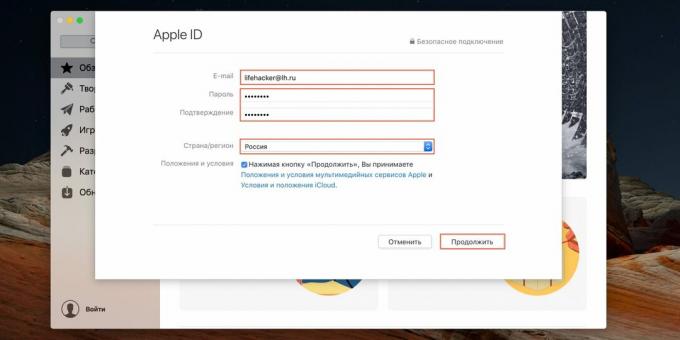
Zadejte svou poštu (bude fungovat jako přihlášení), zadejte heslo. Vyberte svou zemi a označte, že souhlasíte s podmínkami. Klikněte na „Pokračovat“.
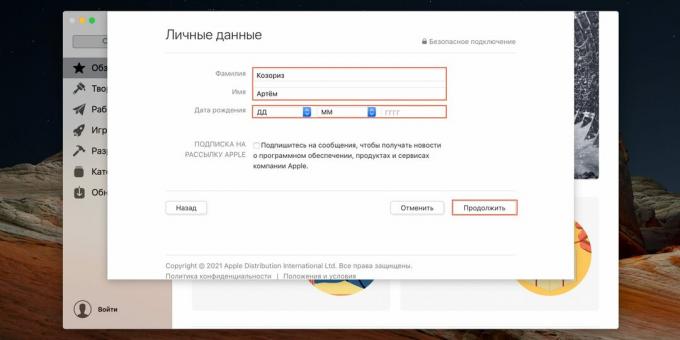
Zadejte své křestní jméno, příjmení a datum narození. Pokud chcete, přihlaste se k odběru zpravodaje. Klikněte na Pokračovat.
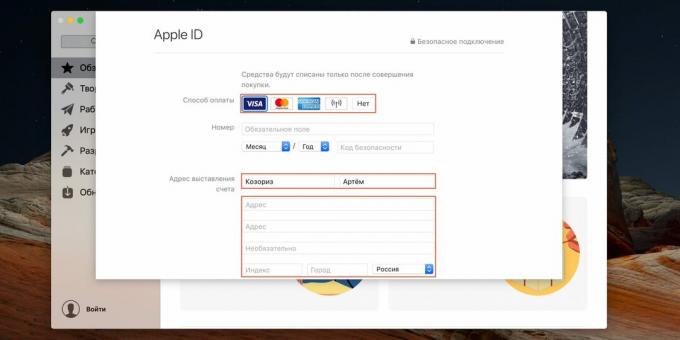
Přidejte způsob platby nebo vyberte „Ne“, pokud se nechystáte nic kupovat. Vyplňte také adresu.
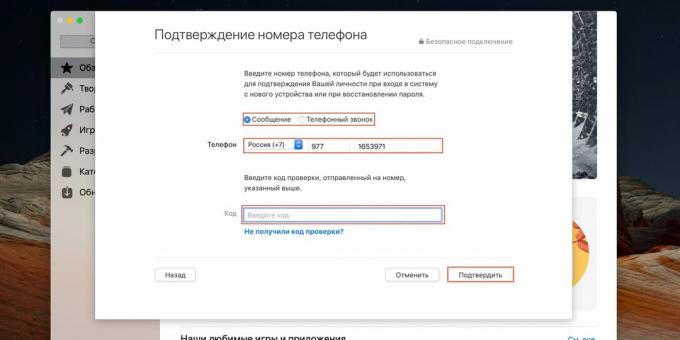
Zadejte své telefonní číslo a vyberte způsob ověření. Poté přijměte hovor nebo zadejte kód ze zprávy SMS, kterou obdržíte. Klikněte na „Potvrdit“.
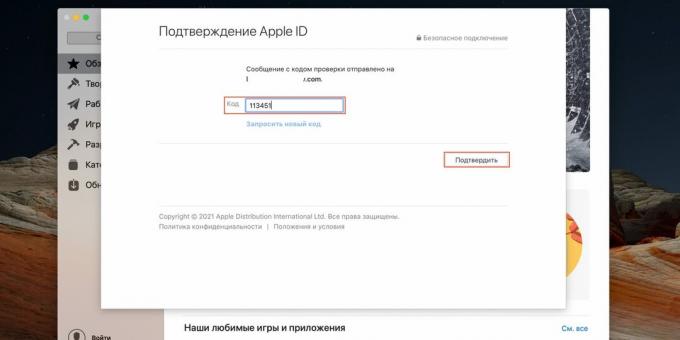
Poté obdržíte další kód e -mailem, zadejte jej a klikněte na „Potvrdit“.
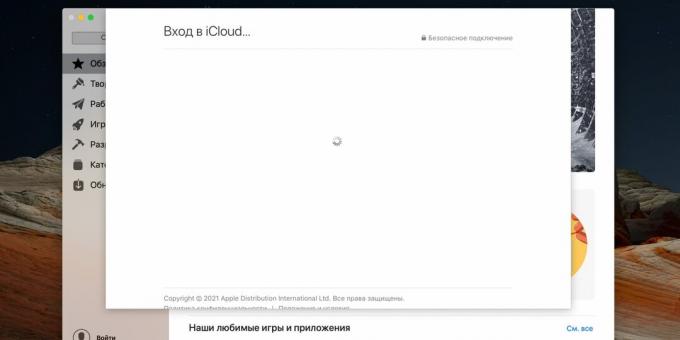
Za několik sekund bude účet vytvořen.
Jak vytvořit Apple ID v iTunes na počítačích Mac a Windows
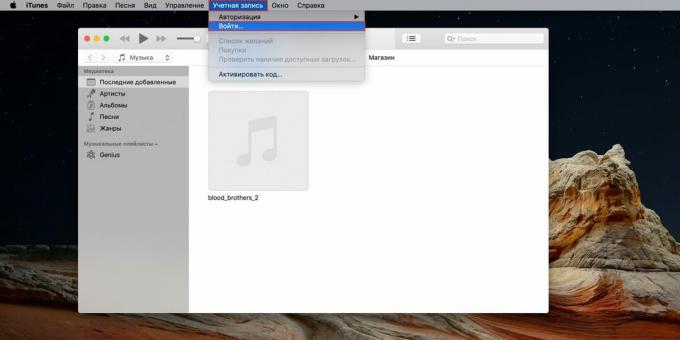
Spusťte iTunes. V systému Windows jej možná budete muset nejprve nainstalovat. tento odkaz. Přejděte do nabídky „Účet“ → „Přihlášení“.
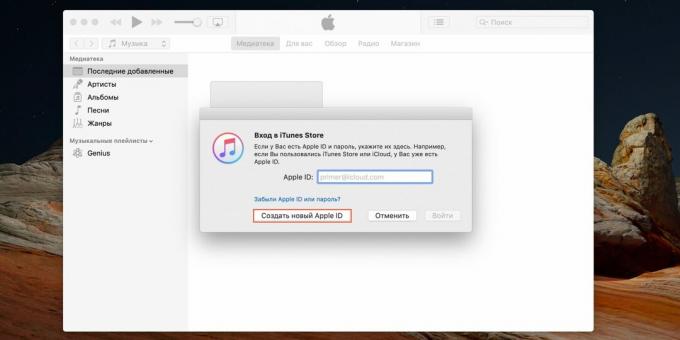
Klikněte na Vytvořit nové Apple ID.

Zadejte svůj e -mail (bude to vaše přihlašovací jméno) a zemi, vymyslete heslo a souhlasíte s podmínkami zaškrtnutím příslušného políčka. Klikněte na Pokračovat.
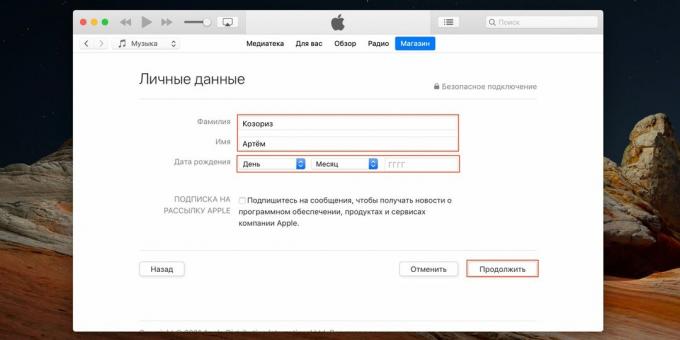
Zadejte své křestní jméno, příjmení a datum narození. Pokud chcete, přihlaste se k odběru zpravodaje zaškrtnutím políčka. Klikněte na „Pokračovat“.

Přidejte platební metodu nebo vyberte „Ne“, pokud ještě neplánujete nákup obsahu.

Zadejte úplnou adresu a klikněte na „Pokračovat“.
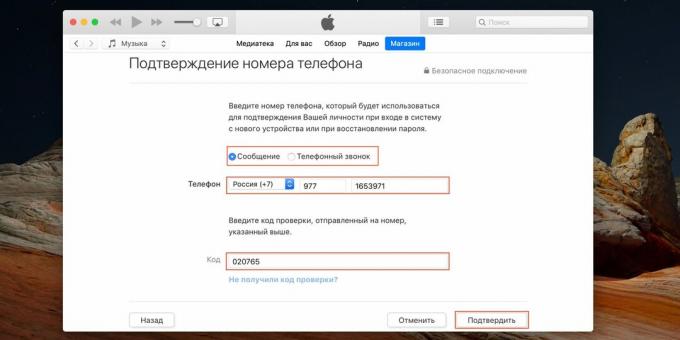
Zadejte své telefonní číslo, vyberte způsob potvrzení a poté přijměte hovor nebo zadejte kód, který přijde do zprávy. Klikněte na „Potvrdit“.
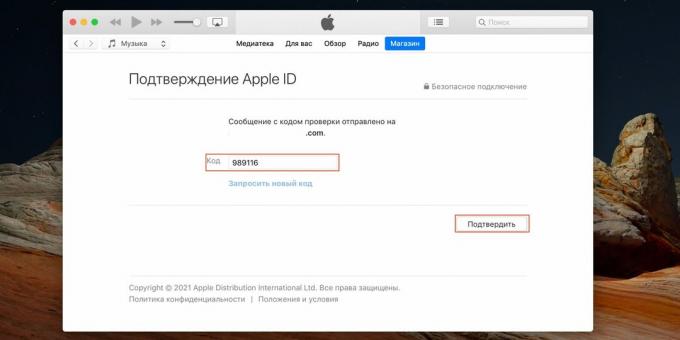
Stejným způsobem potvrďte zadanou poštu: zadejte kód z dopisu.
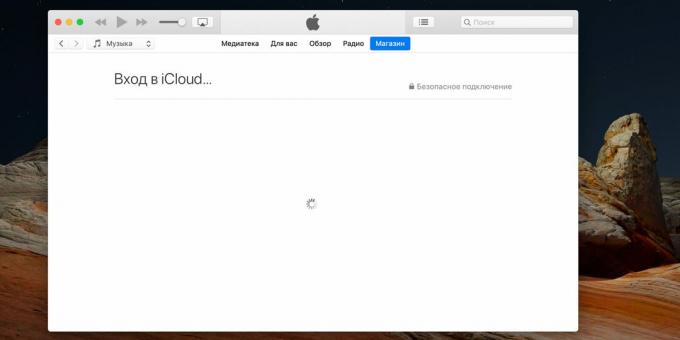
Počkejte několik sekund a vytvoří se Apple ID.
Přečtěte si také🧐
- Jak stáhnout 5K tapety z iPadu Pro z Apple Store
- Jak stahovat hudbu do iPhone: 6 snadných a bezplatných způsobů
- Jak vytvořit složku pro rychlé příkazy iOS 12
- Jak vytvořit účet Google bez telefonního čísla

Strojní inženýr, zběhlý ve strojírenství a technologii. Používám Mac a iPhone více než 10 let, vím vše o ekosystému a produktech Apple. Nejen, že píšu, ale také umím a miluji práci rukama. Pracoval jsem jako automechanik 3 roky, auto si opravuji pouze sám. Vlastníma rukama jsem navrhl a postavil dům od nuly, přičemž jsem po cestě nasbíral spoustu zkušeností. Miluji old school videohry a komiksy, hraji na kytaru.



